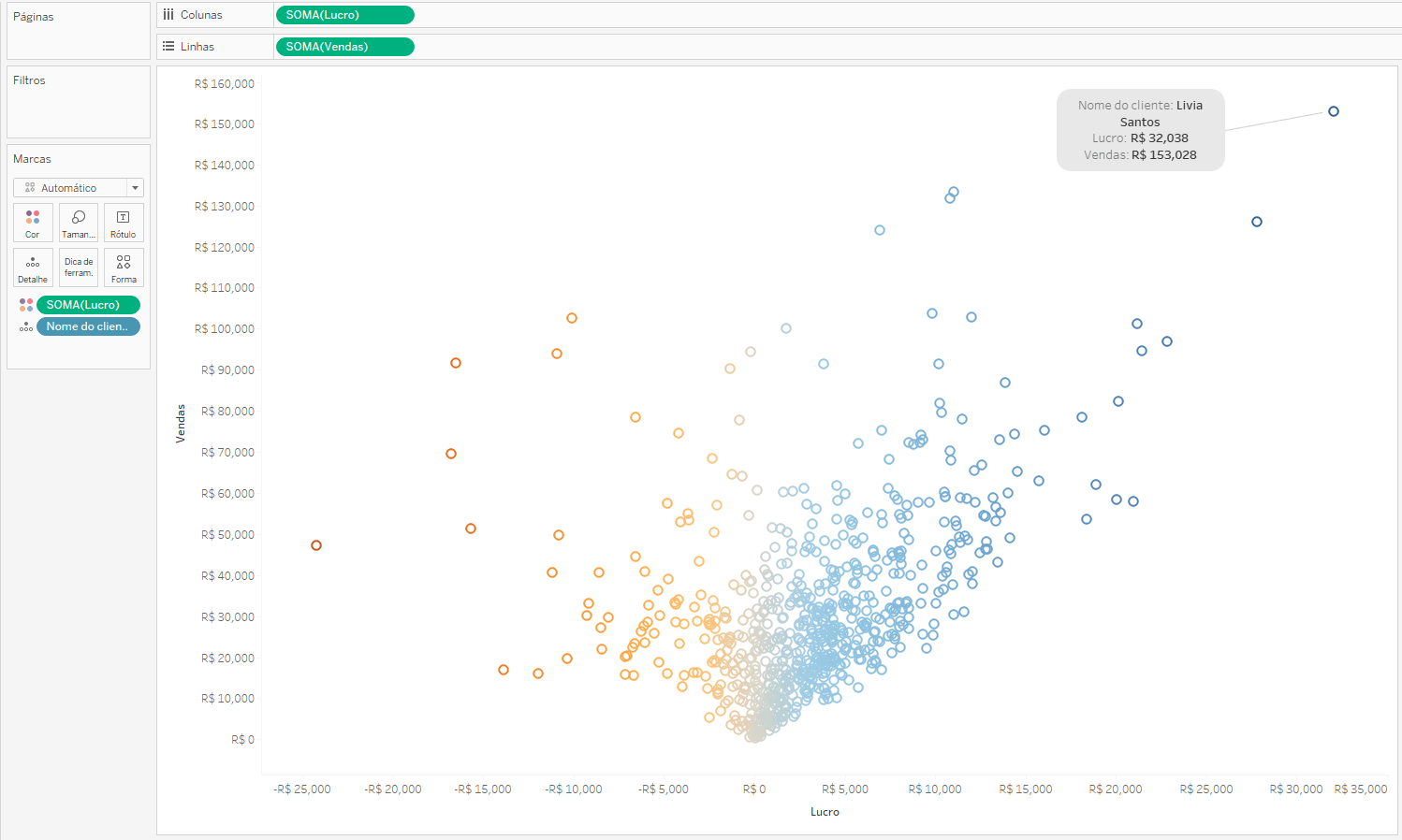O que você vai aprender?
Nesta dica iremos mostrar como criar uma anotação com cantos arredondados utilizando a base pública Exemplo-Superloja.
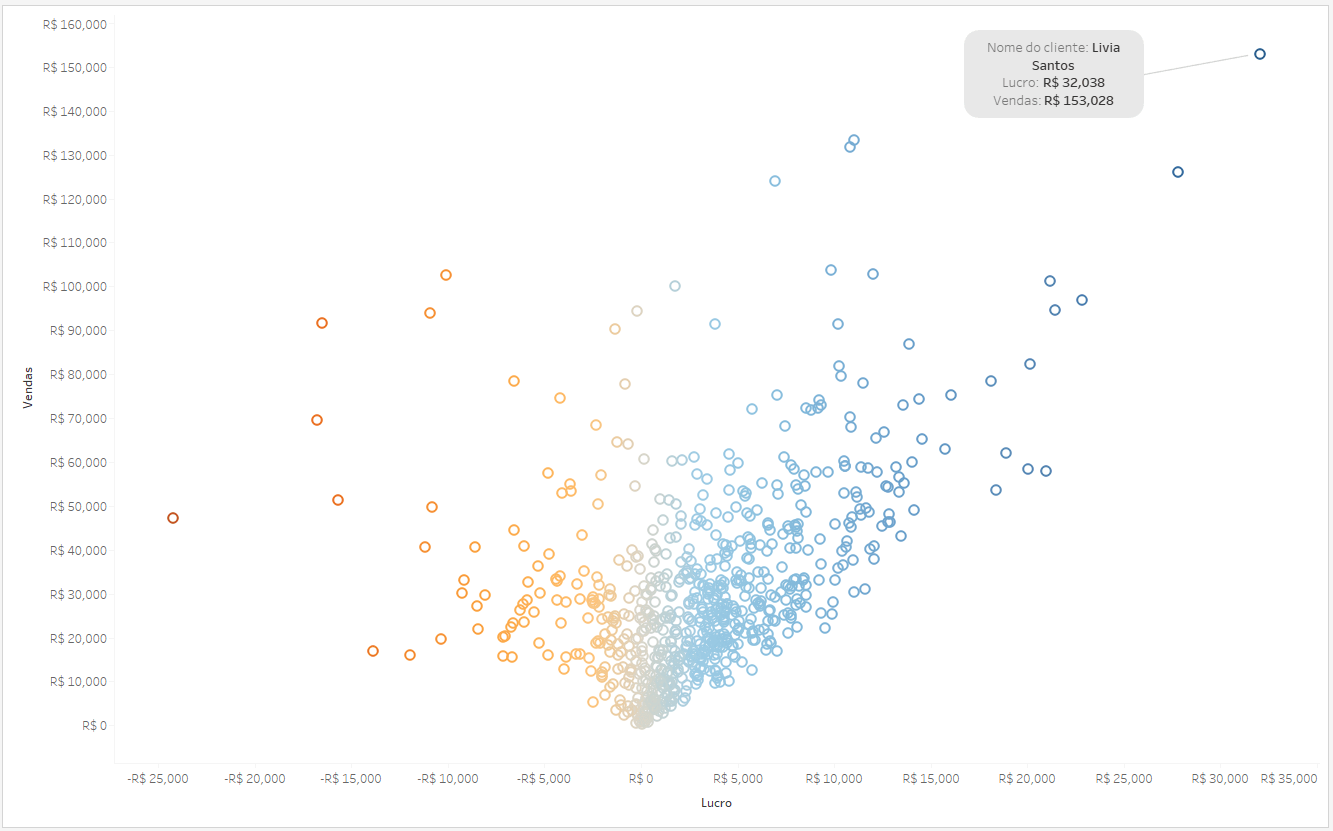
Passo 1: Crie um gráfico de dispersão que detalhe todos os clientes por Lucro e Venda. Para isso, arraste a medida Lucro para colunas e a medida Vendas para linhas. Em seguida, arraste a dimensão Nome do cliente para a marca detalhe e a medida Lucro para a marca cor.
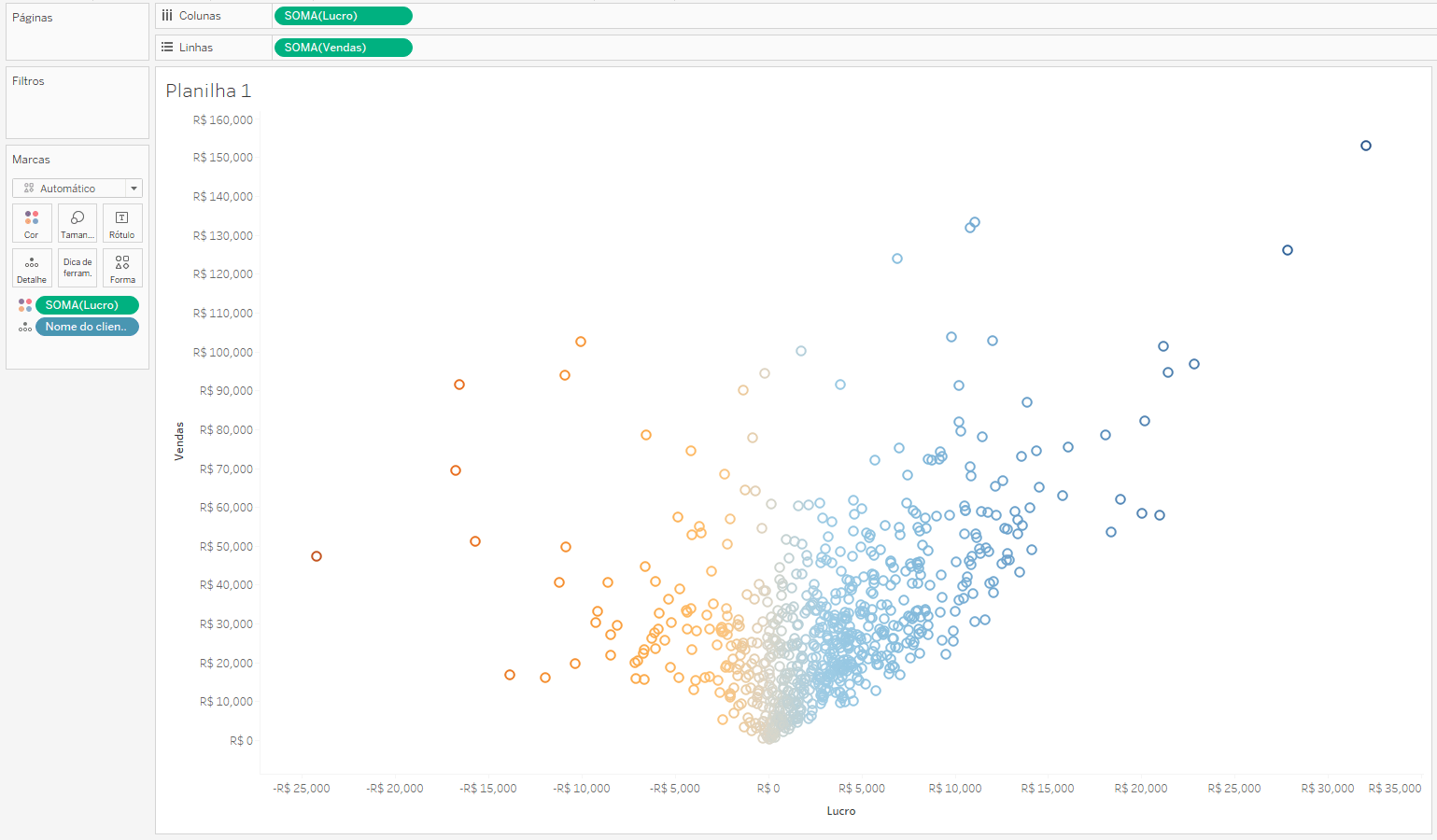
Passo 2: Crie uma anotação no cliente que teve o maior lucro e a maior venda. Para isso, clique com o botão direito do mouse no ponto com maior lucro e maior venda, selecione Anotação e depois selecione Marca.
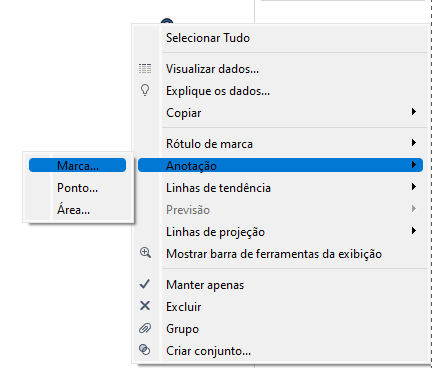
Repare que foi criada uma caixa com as informações de vendas e lucro do cliente selecionado.
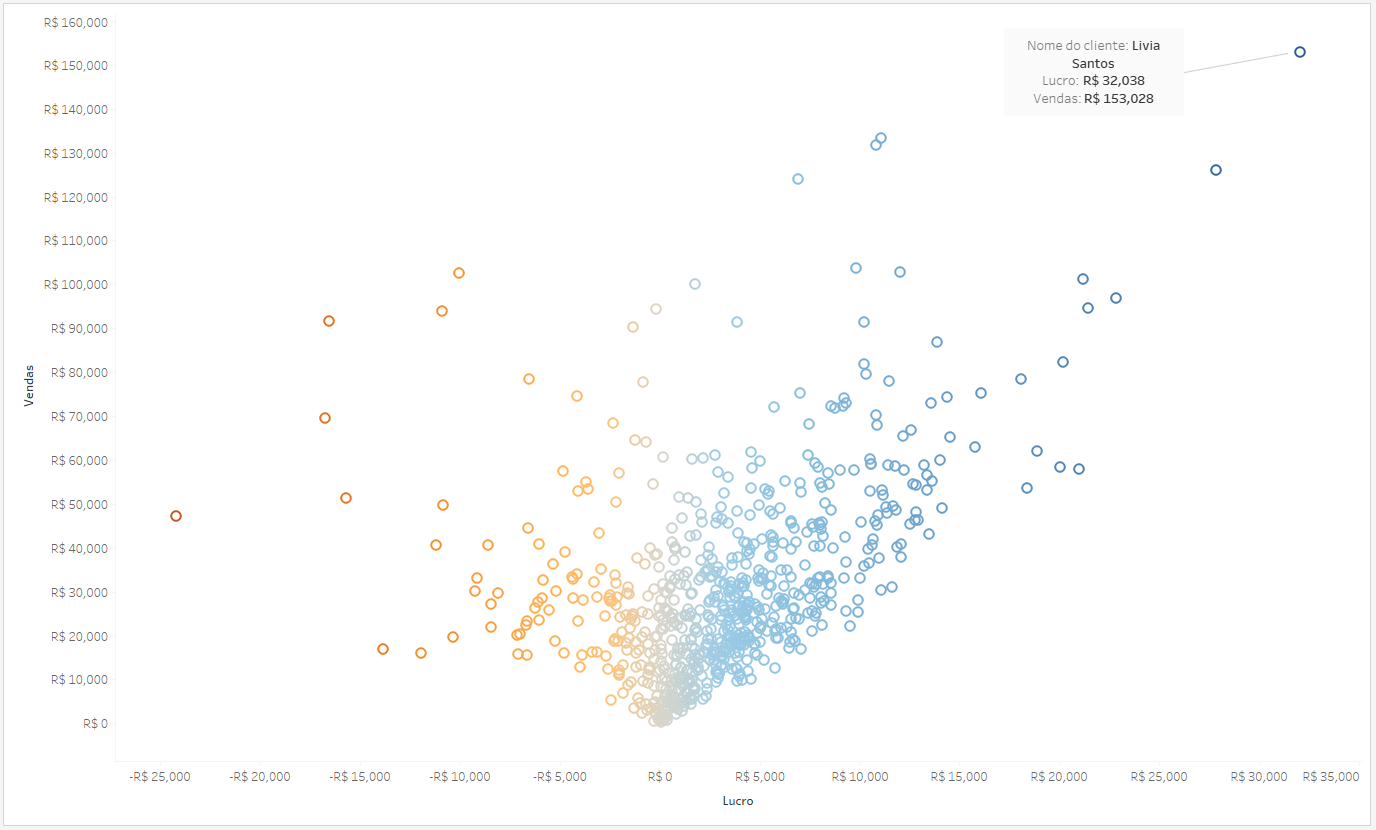
Passo 3: Formate a caixa. Para isso, clique na caixa com o botão direito do mouse e selecione Formatar. Repare que irá aparecer um menu à esquerda para formatação.
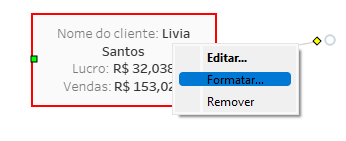
Passo 4: No menu selecione em Sombreamento a cor cinza e em Cantos a opção Mais arredondado.
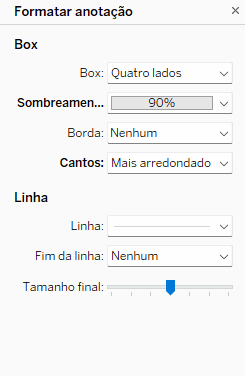
O resultado é o seguinte: